Plans de prise en charge de la personnalisation du site de la base de connaissances
Plans prenant en charge cette fonctionnalité : Professional Business Enterprise
Ajoutez un « pied de page » à votre site de base de connaissances pour ajouter des liens vers des ressources ou des informations essentielles, telles que des informations sur les prix, l’inscription à un essai gratuit, une page Contactez-nous, etc. À l’instar des barres de navigation principale et secondaire, les comptes d’équipe peuvent ajouter jusqu’à six liens personnalisés à la navigation du pied de page. Ajoutez et présentez également des liens vers les réseaux sociaux pour stimuler l’engagement sur vos canaux sociaux. Les liens personnalisés s’afficheront sur le côté gauche de la navigation du pied de page, tandis que les liens vers les médias sociaux seront sur la droite.
Regarder : Comment personnaliser le pied de page de votre site de base de connaissances
Accès aux paramètres de navigation du pied de page
Pour accéder aux paramètres de navigation du pied de page :
Accédez à (> Knowledge base site > Customize site dans le portail de la base de connaissances.
La page Customize site contient toutes les configurations de base de la conception du site.
Cliquez Customize site.
Sélectionnez En-tête et pied de page dans la liste déroulante.
Cliquez sur l’option Pied de page .
Vous disposez de deux options de conception pour le pied de page : Pied de page de base et Pied de page personnalisé.
Pied de page de base : Il permet d’ajouter des éléments de navigation et des liens vers les réseaux sociaux.
Cliquez sur Ajouter un nouveau lien pour ajouter des éléments de navigation.
Passez la souris sur un élément pour Modifier (), Supprimer () et Réorganiser ().
Dans la section Liens sociaux , ajoutez des URL pour Facebook, Twitter, LinkedIn et YouTube.
Cliquez sur Pied de page personnalisé pour personnaliser le pied de page.
Utilisez l’un des thèmes prédéfinis, tels que le thème A et le thème B.
Cliquez sur Vide pour ajouter un pied de page HTML personnalisé.
CliquezPreview pour voir comment vos modifications apparaîtront sur le site de la base de connaissances.
Cliquez sur Save pour enregistrer vos modifications sans les appliquer immédiatement.
CliquezPublish pour rendre vos modifications récentes visibles aux lecteurs.
Cliquez sur l’icôneMore () et sélectionnez Reset to published version pour annuler toutes les personnalisations enregistrées et non enregistrées et revenir à la dernière version publiée.
NOTE
La fonctionnalité Réinitialiser à la version publiée n’est disponible que pour les nouveaux projets de site de base de connaissances 2.0 créés après le 29 mars 2025.
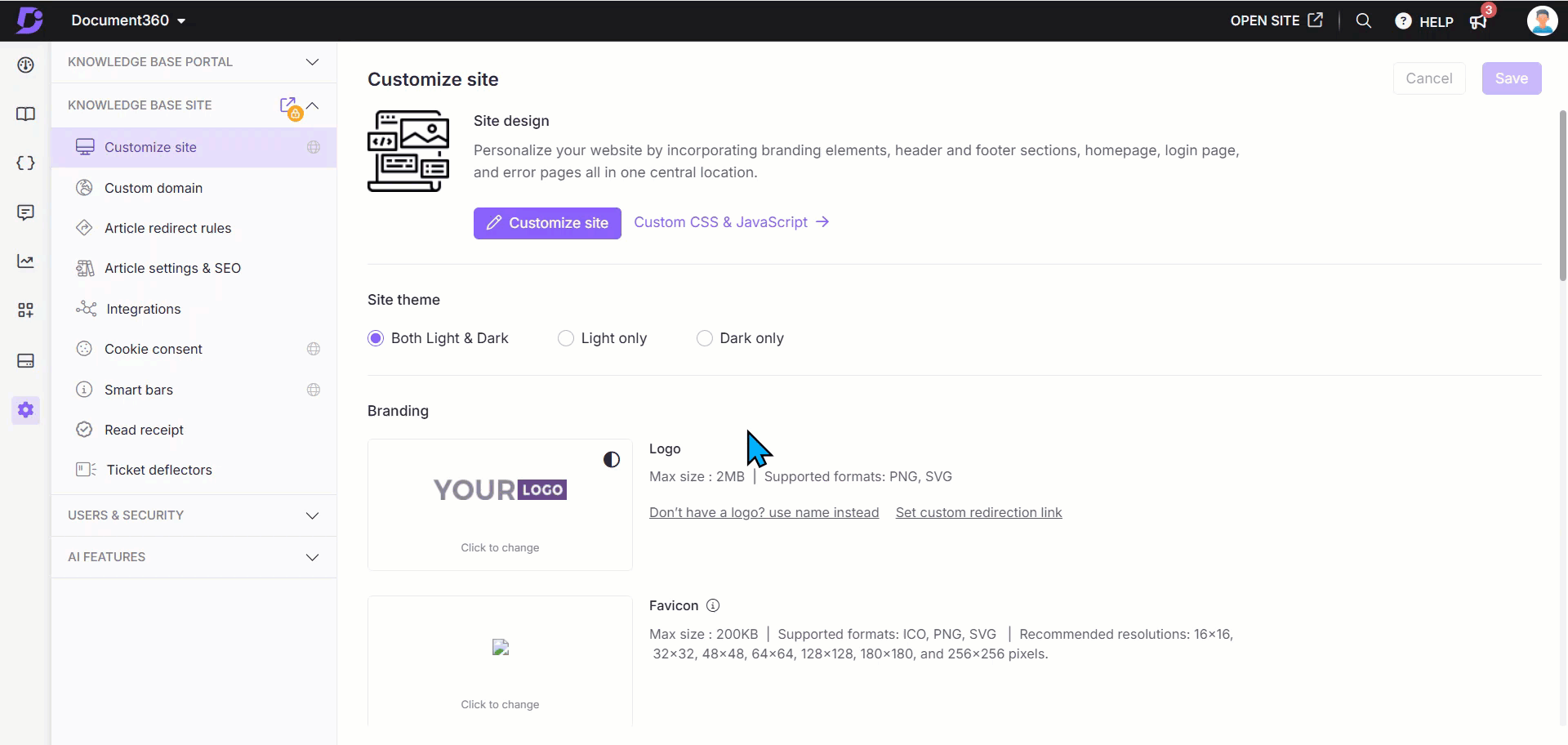
Foire aux questions
Puis-je prévisualiser les modifications apportées au pied de page avant de l’enregistrer ?
Oui, vous pouvez cliquer sur Preview sur le côté droit pour prévisualiser les modifications avant de les enregistrer.
Est-il possible d’ajouter des liens vers les réseaux sociaux au pied de page ?
Oui, vous pouvez ajouter et présenter des liens vers les réseaux sociaux pour stimuler l’engagement sur vos réseaux sociaux.
Comment supprimer le pied de page dans le site de la base de connaissances ?
Accédez à () > Knowledge base site >Customize site > Customize site dans le site de la base de connaissances.
Sélectionnez En-tête et pied de page dans la liste déroulante.
Cliquez sur l’option Pied de page .
Choisissez Pied de page personnalisé , puis Vide (Blank).
Sans écrire de code HTML et CSS, cliquez sur Enregistrer et publier.